Python Pip安装故障排除:正确使用虚拟环境
发布时间: 2024-04-16 17:08:11 阅读量: 109 订阅数: 85 

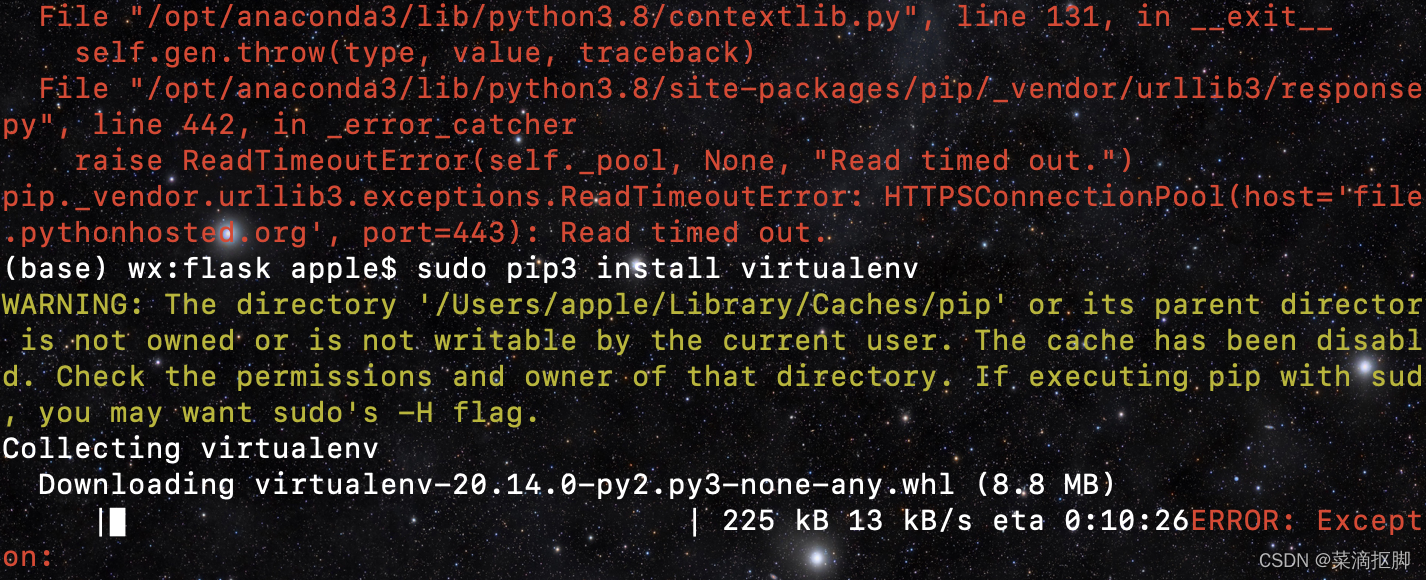
# 1. Python Pip 安装故障
在安装 Pip 时,常见问题包括网络连接问题和权限问题。网络连接导致 Pip 下载失败,权限问题可能导致安装被拒绝。解决版本冲突的方法包括升级 Pip 版本和使用虚拟环境。通过虚拟环境,可以隔离不同项目的依赖,避免库版本冲突。虚拟环境为项目提供了独立的运行环境,确保库的版本不冲突,并且方便管理不同项目的依赖关系。养成使用虚拟环境的习惯能够提高项目的整洁度和可维护性。通过本章节的内容,读者能够更好地了解并解决 Pip 安装问题,学会使用虚拟环境管理 Python 项目。
# 2. 创建 Python 虚拟环境
1. 使用 venv 创建虚拟环境
- 安装 venv
- Python 3 自带 venv
Python 3 自带了 venv 模块,可以直接通过该模块创建虚拟环境。在命令行中输入以下命令:
```bash
python3 -m venv myenv
```
这将在当前目录下创建一个名为 `myenv` 的虚拟环境。
- 安装 venv 模块
如果你的 Python 环境没有 venv 模块,可以通过以下方式安装:
```bash
sudo apt-get install python3-venv # 对于 Ubuntu 系统
```
- 创建虚拟环境
- 在当前目录创建虚拟环境
进入到你的项目目录,并运行以下命令:
```bash
python3 -m venv myenv
```
这将在当前目录下创建一个名为 `myenv` 的虚拟环境。
- 指定特定路径创建虚拟环境
你也可以指定虚拟环境的路径:
```bash
python3 -m venv /path/to/myenv
```
这将在指定路径下创建一个虚拟环境。
- 使用指定 Python 版本创建虚拟环境
如果系统中有多个 Python 版本,你可以指定要使用的 Python 版本来创建虚拟环境:
```bash
python3.8 -m venv myenv
```
2. 使用 virtualenv 创建虚拟环境
- 安装 virtualenv
- 使用 pip 安装 virtualenv
可以通过 pip 工具来安装 virtualenv:
```bash
pip install virtualenv
```
- 通过操作
0
0





